Tanulás hogyan oszthat meg hely a WhatsApp-on értékes készség, segítség Ön és szerettei biztonságban maradhatnak a bizonytalanság idején.
Ez egy olyan készség, amely megköveteli, hogy rendelkezzen a megfelelő módszerekkel és lépésekkel a jelentős változások megtekintéséhez, vagy hely hatékony megosztásához a WhatsApp-on. Másrészt, ha nem tudod, hogyan kell megosztani egy hely az olyan, mintha lábon lőnéd magad. De a jó hír az, hogy van vészhelyzeti lehetőség. Vannak olyan módszerek és lépések, amelyek segítségével könnyedén megoszthatja hely szeretteivel a WhatsApp használatával. Tehát mik ezek a módszerek, és hogyan használhatod őket megosztásra hely Android vagy iOS készülékén?
Ebben a darabban minden releváns módszert megismerhetsz, hogy megosszák saját adataidat Google hely WhatsApp-on keresztül.
Hogyan találhatom meg hely a WhatsApp segítségével?
Mielőtt belevágna a hely megosztásának tényleges módszereibe WhatsApp, függetlenül attól, hogy iOS vagy Android készüléket használsz, elengedhetetlen, hogy tudd, hogyan találhatod meg hely a WhatsApp segítségével.
Így találhatja meg a hely funkciót a WhatsAppban:
Androidra:
- Biztosítsa a hely engedélyt a WhatsApp-on a beállítások menüben érhető el.
- Válassza ki a Whatsappot az alkalmazás opcióból, majd lépjen az „Engedélyek”, majd a „ Hely ” elemre, és kapcsolja be a Whatsapp számára.
- Választhat az „Engedélyezés csak az alkalmazás használata közben”, a „Kérdezzen mindig” vagy a „Ne engedélyezze” lehetőséget.
- Most nyissa meg a csevegést vagy csoportot a WhatsApp-on.
- Kattintson az alsó ikonra további lehetőségek eléréséhez és a „ hely ” funkció megtekintéséhez.
iPhone esetén:
- iOS-eszközén lépjen a Beállítások menübe, és kattintson az „Adatvédelem” elemre.
- Lépjen a „ Hely szolgáltatás”, majd a Whatsapp elemre, és koppintson a „Mindig” elemre.
- Innen nyissa meg azt a Whatsapp-csevegést vagy csoportot, amelyhez meg szeretné osztani a hely .
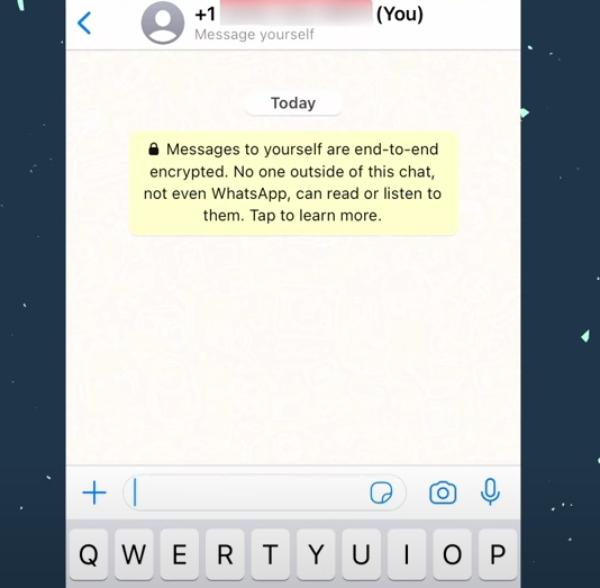
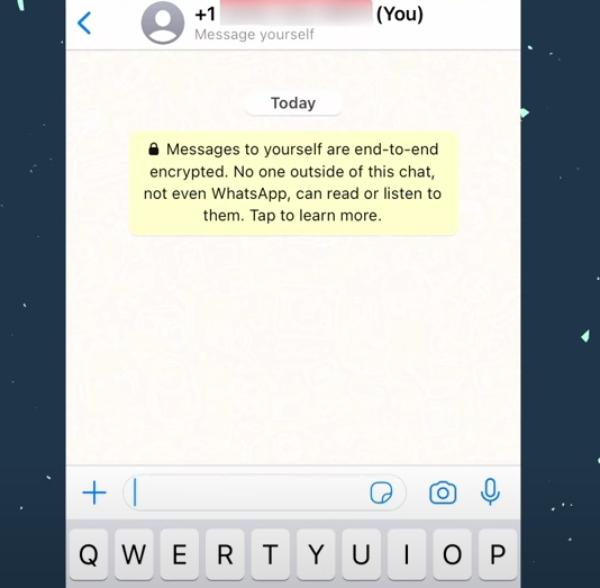
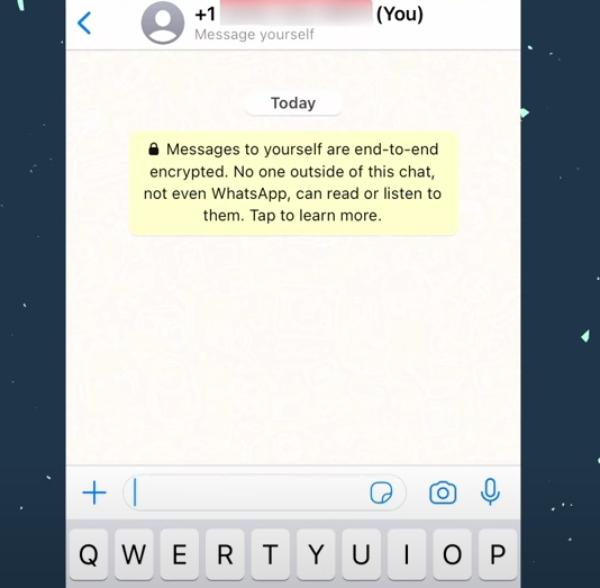
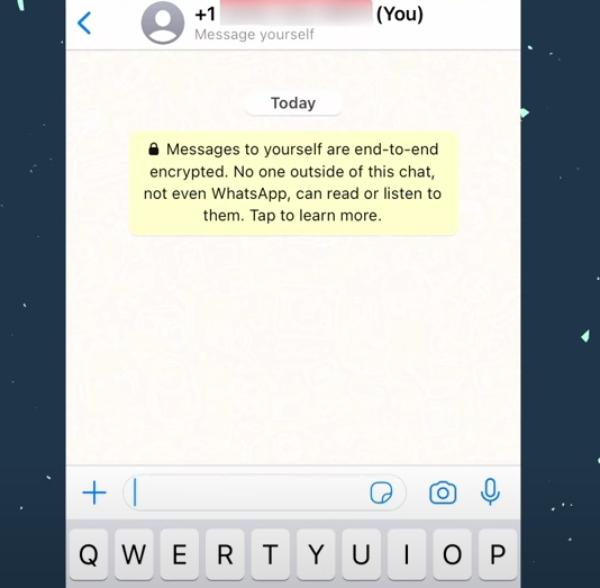
- Érintse meg a plusz ikont a „ Hely ” funkció megtekintéséhez.
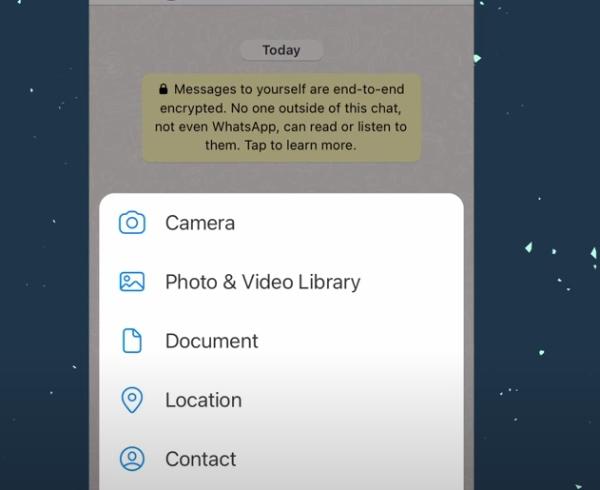
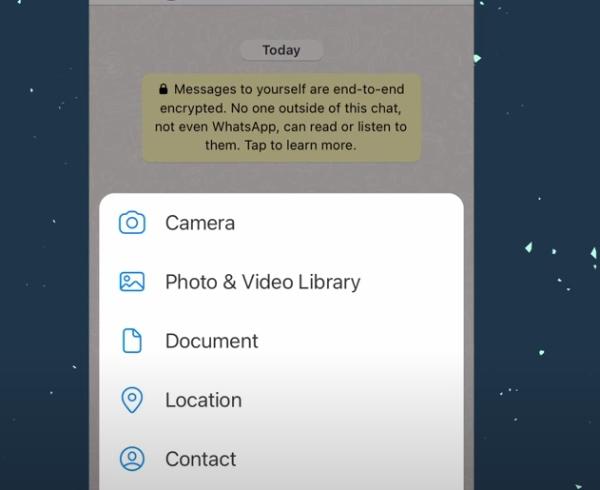
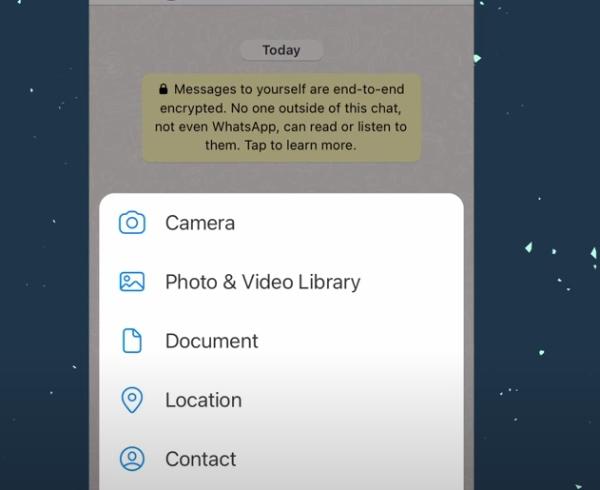
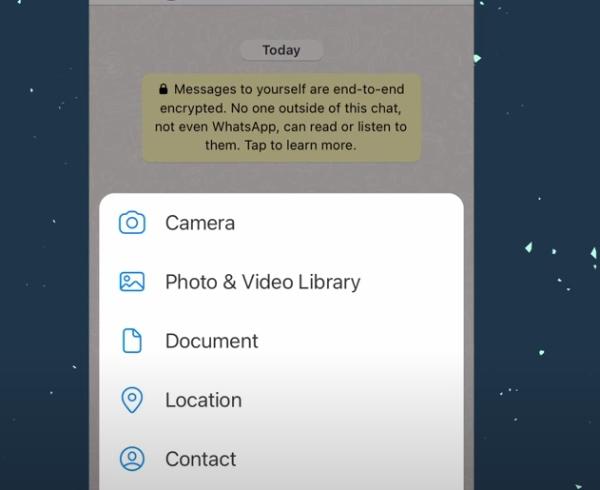
- Most megoszthatod a hely , ha akarod.
Hogyan lehet megosztani élő helyzet a WhatsApp-on iPhone-on és Androidon?
Az élő helyzet megosztása rengeteg előnnyel jár, a biztonság biztosításától a kényelemig, amikor családjával és barátaival szeretne találkozni. élő helyzet megosztása megkönnyíti az életét, és a legjobb az egészben az, hogy ezt kétféleképpen teheti meg, és működtesse is.
Néhány ilyen módszer magában foglalja hely megosztását iOS- vagy Android-eszközén anélkül, hogy izzadna. Ez az, amit ennek a résznek a célja felfedni előtted. Szóval hogyan lehet ezeket a módszereket működésre bírni? Találjuk ki:
Használja élő helyzet hogy ossza meg szeretteivel.
Hogyan lehet megosztani élő helyzet a WhatsApp-on Androidon?
Ha Ön Android-felhasználó, megoszthatja hely szeretteivel egy koncerten, egy szállodában, egy parkban vagy veszélyben van, és szüksége van rájuk, hogy kimentsenek.
A legizgalmasabb az, hogy néhány egyszerű kattintással megvalósíthatod a lépéseket. Tehát, ha ebben a helyzetben van, itt vannak azok az egyszerű módszerek, amelyeket bevethet a folyamat sikeréhez:
- Indítsa el a WhatsApp-ot, és lépjen be egy csevegésbe vagy egy csoportba, amelynek meg szeretné osztani a hely .
- Kattintson a „Gapkapocs ikon” gombra a Whatsapp képernyőjén.
- Ha a menü elérhető, kattintson a „ Hely ” gombra.
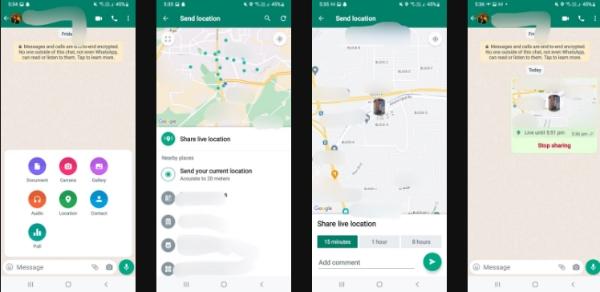
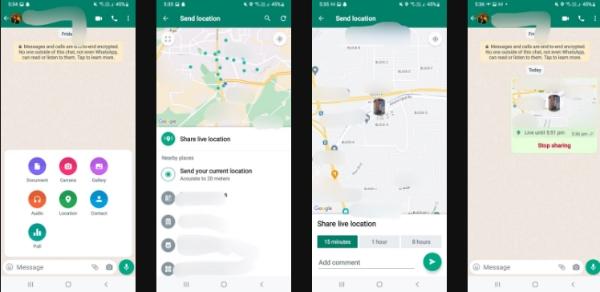
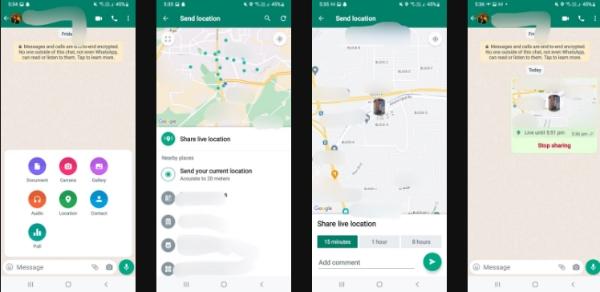
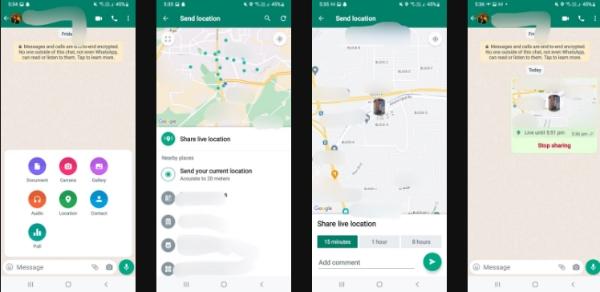
- Most válassza a „Küldje el Jelenlegi Hely” vagy „Share Élő Helyzet .
- Miután kiválasztott egy lehetőséget, kiválaszthatja, hogy mennyi ideig szeretné megosztani a hely .
- Most érintse meg a nyilat a képernyő alján a hely megosztásához.
Megjegyzés: Ha végeztél megosztás hely és úgy érzi, hogy le kell állítania a megosztást, egyszerűen kattintson a hely üzenet vagy link aljára, és a hely többé nem lesz látható az elérő számára.
Hogyan lehet megosztani élő helyzet a WhatsApp-on iPhone-on?
Egyszerű lépésekkel arra is van mód oszt hely iOS-eszközén. Azonban ügyelnie kell a lépésekre, hogy ne kövess el felesleges hibákat.
Így oszthatja meg valós idejű hely a WhatsApp-on iOS-eszközén:
Lépjen a WhatsApp oldalra, és nyissa meg a kívánt csevegést vagy csoportot oszt hely.
További lehetőségek eléréséhez kattintson a plusz ikonra.
Most válassza a „Hely” a rendelkezésre álló lehetőségek közül.
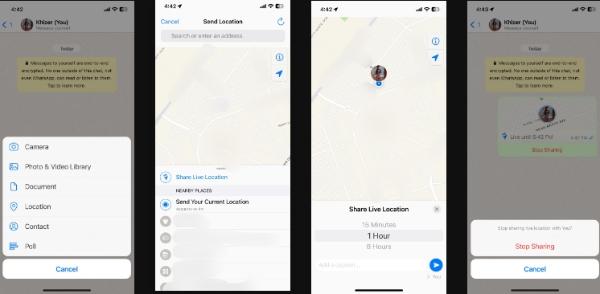
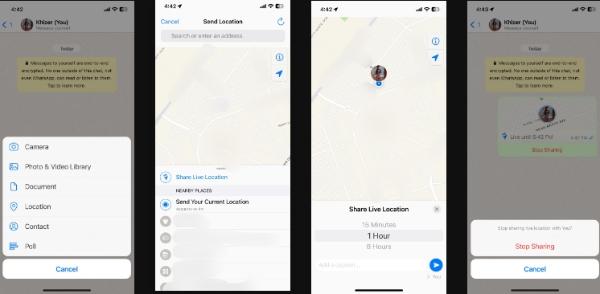
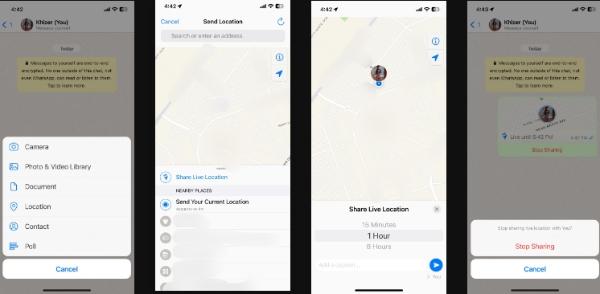
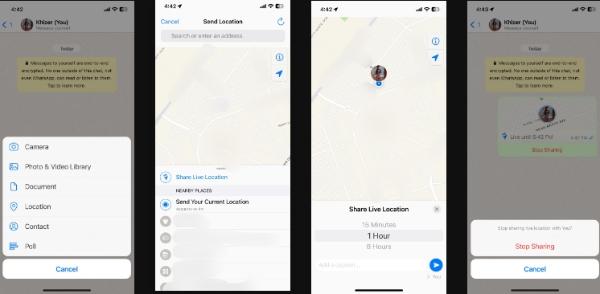
Válassza a „Share Élő Helyzet ” vagy a „Send Your Current Hely ” lehetőséget.
Most hozzáadhatja az időtartamot, és kattintson az elküldése a csevegésnek vagy a csoportnak.
Hogyan oszthat meg hely a WhatsApp-on a Google Térképről?
A hely megosztása az egyik legjobb módja annak, hogy garantálja a biztonságát, vagy találkozzon valakivel, akinek hely nehéz felismerni. Google térkép megoldást kínál hihetetlen funkciójával, amely lehetővé teszi hely s megosztását a WhatsApp-on keresztül.
Íme néhány lépés, amelyeket követve megoszthatja hely a WhatsApp-on a Google Térkép használatával:
- A kezdéshez nyissa meg a Google Térképet Android- vagy iOS-eszközén.
- A térképről elérheti azt a hely amelyet meg szeretne osztani barátaival és családjával.
- Most nyomja meg hosszan a pontos hely , hogy eldobjon egy gombostűt.
- Innen kattints a hely alul kitűzött címére vagy nevére.
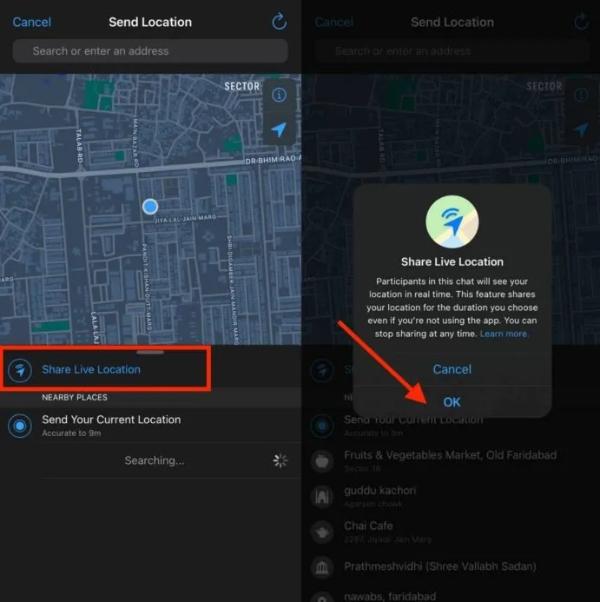
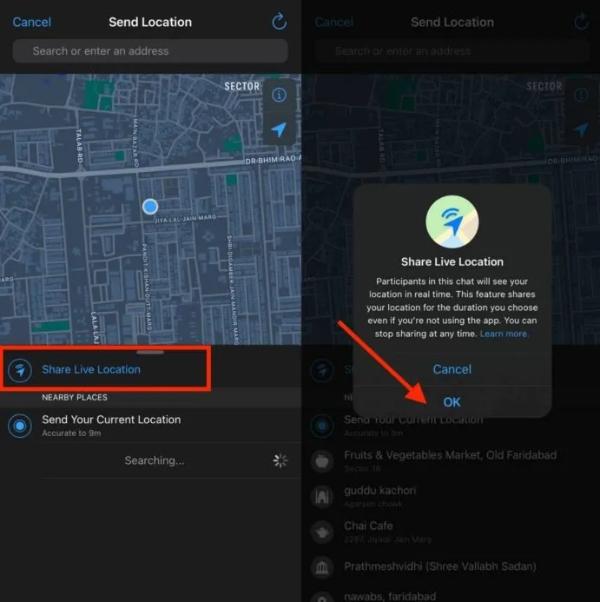
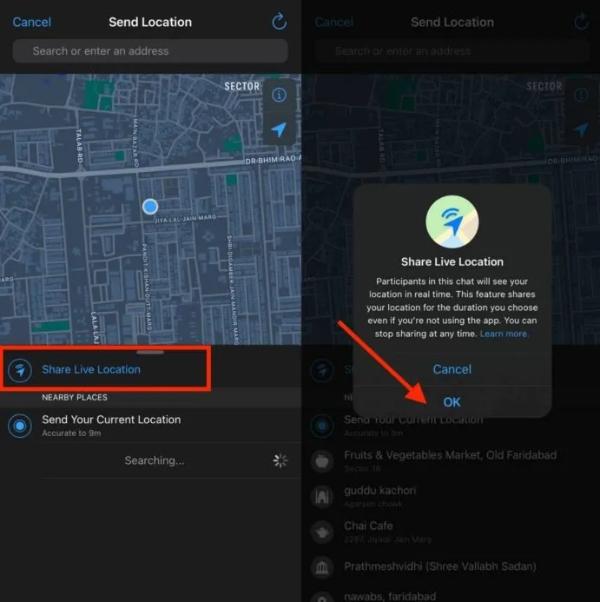
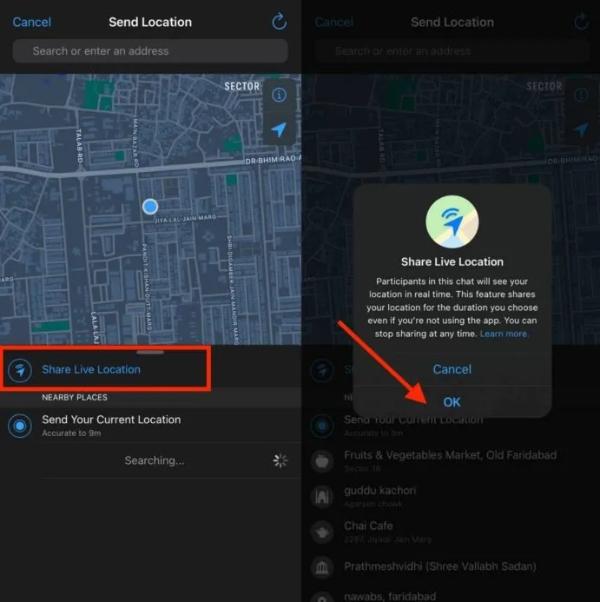
- Egy ablak jelenik meg, ezért görgessen lefelé, és kattintson a „Ossza meg.”
- Megjelenik az alkalmazások listája, és ki kell választania a WhatsApp-ot.
- Most nyissa meg a csevegést vagy csoportot, amelyet meg szeretne hely , és érintse meg a küldés gombot.
Hogyan osztható meg hely a WhatsApp állapotában?
Mint a többi közösségi média és kommunikációs platformokon, a WhatsApp egy új funkcióval bővítette a segítség hogy megosszák hely .
Ez egy olyan funkció, amely lehetővé teszi Önnek és nézőinek, hogy megismerjék a hely , amikor csak szükséged van rá, hogy lássák, hol vagy. Ezenkívül használhatja ezt a funkciót, függetlenül attól, hogy Android vagy iOS felhasználó:
Megoszthatja hely a WhatsApp állapotán Androidon keresztül?
Ha azon gondolkodik, hogyan oszthatja meg hely a Whatsapp állapotában Androidon keresztül, akkor kövesse az alábbi lépéseket:
- Indítsa el a Whatsappot, és válassza ki az állapotikont.
- Kattintson a „Kamera opció” elemre az állapotmenüben.
- Válassza ki a megosztani kívánt videót vagy képet a galériából.
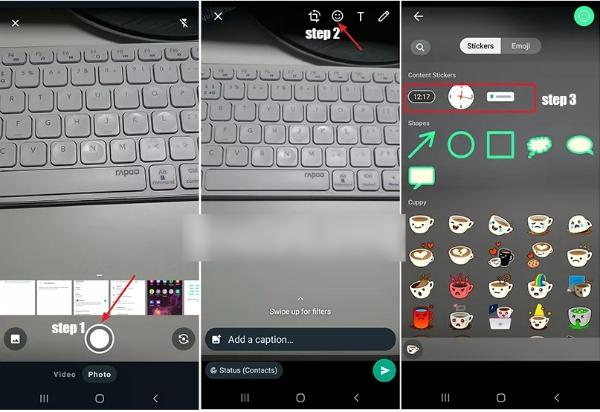
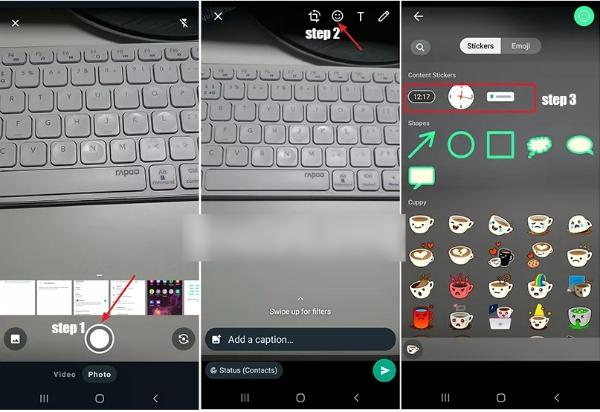
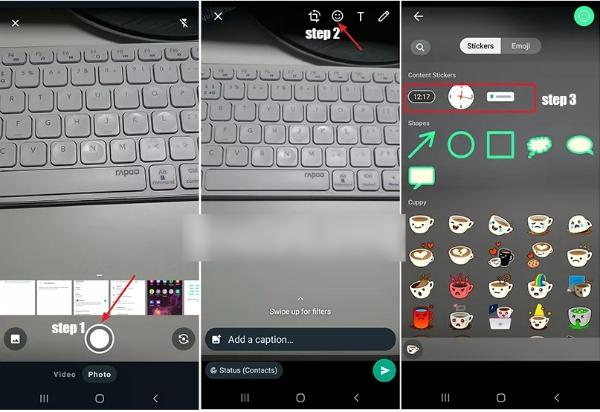
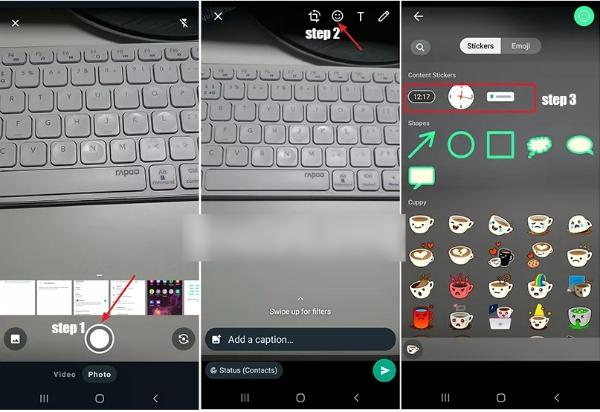
- Válasszon egy hangulatjel ikont a rendelkezésre álló lehetőségek közül.
- Most érintse meg a „ Hely matrica” elemet.
- Innen lépjen a „Jelenlegi Hely kiválasztása” elemre.
- Most ossza meg az állapotot nézőivel, hogy megmutassa a hely állapotát.
Ossza meg hely a Whatsapp-állapoton iPhone-on keresztül?
Az iPhone felhasználók megoszthatják hely Whatsapp állapotukon is. Ehhez csak az alábbi lépéseket kell végrehajtania:
- Nyissa meg a Whatsapp alkalmazást iOS-eszközén, és érintse meg az állapotlehetőséget.
- Érintse meg a plusz ikont a kamera funkció eléréséhez az állapotért.
- Válassza ki a galériából azt a videót vagy képet, amelyet meg szeretne osztani Whatsapp-nézőivel.
- További lehetőségekért válassza az „Emoji ikon” lehetőséget.




- Most érintse meg a „ Hely matrica” elemet a folytatáshoz.
- Kattintson a „Select This Hely ” elemre, vagy a kívánt egyéb opciókra.
- Most érintse meg a megosztás gombot, hogy elküldje hely állapotát nézőinek.
Hogyan lehet pin hely küldeni a WhatsApp-on?
A Whatsapp számos lehetőséget kínál hely s megosztására, de sok ember egyik kedvence hely s megosztása a pin opción keresztül.
Ha kíváncsi, hogyan működik ez, az alábbi lépések segítségével hatékonyan eligazodhat:
A kezdéshez indítsa el a Whatsappot.
A meglévő csevegési lehetőségek eléréséhez kattintson a csevegés lehetőségre.
Most válassza ki a hely rögzíteni kívánt személy chatjét vagy beszélgetését.
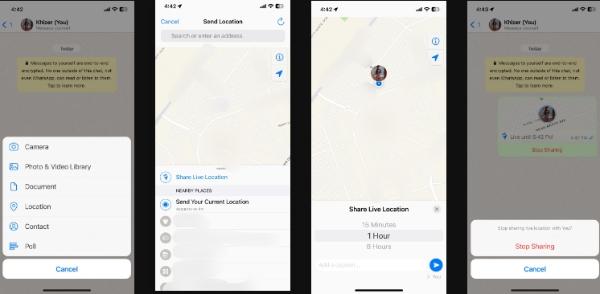
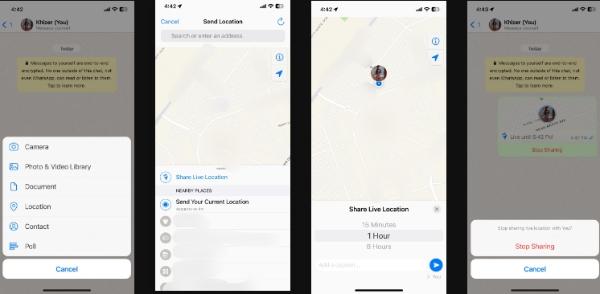
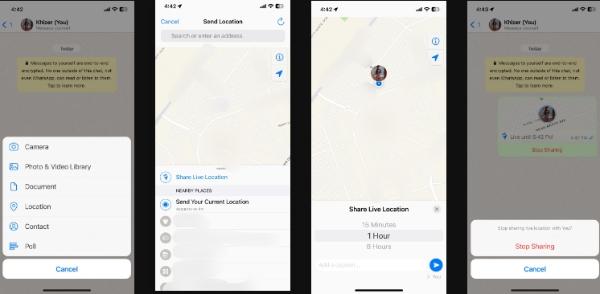
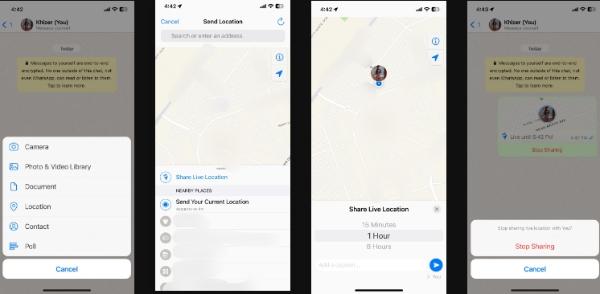
Innen koppintson a gemkapocs lehetőségre az üzenetmező közelében.
Most válassza ki a hely az opciók listájából.
Kattintson az aktuális hely , és megkapja a névjegy PIN- hely .
Következtetés
hely megosztása a WhatsApp-on egy kényelmes és felhasználóbarát funkció, amely javítja a kommunikációt és a biztonságot.
Ez a funkció gördülékenyebb együttműködést, valós idejű nyomon követést és szerettei jólétének biztosítását teszi lehetővé.
Megoldások, mint FlashGet Kids a szülői felügyelet nélkülözhetetlen a felelős digitális szülői nevelés korában. Ez az alkalmazás felvértezi a szülőket azokkal az eszközökkel, amelyek biztosítják gyermekeik online biztonságát, elősegítve az elszámoltatható és biztonságos digitális környezetet.
Olyan funkciók beépítésével, mint pl hely követés Szülői felügyeleti eszköztárába való beilleszkedéssel jelentős lépést tesz egy biztonságos és összekapcsolt digitális társadalom létrehozása felé, amely megőrzi a személyes adatok védelmét és védi gyermekeinket. Válassza FlashGet Gyerekek alkalmazás és erősítse meg szülői felügyeletét hely helykövetéssel, mert minden gyermek biztonsága számít.
GYIK
Mindenki láthatja a hely , amikor megosztom a WhatsApp-on?
Nem, amikor közzéteszi a hely a WhatsApp-on, az nem érhető el mindenki számára. A WhatsApp lehetővé teszi a felhasználók számára, hogy eldöntsék, ki tekintheti meg aktuális hely . Ez egy tudatos értékelés döntés, hogy felfedd jelenlegi hely . Megoszthatja az Ön által választott személyekkel vagy csoportokkal. Így csak a címzettként megadott kapcsolattartók vagy szervezetek férhetnek hozzá az Ön aktuális pozíciójához a térképen.
Hogyan tudom abbahagyni az élő helyzet megosztását?
Indítsa el a WhatsApp alkalmazást okostelefonján. Odamegy ahhoz a beszélgetéshez, ahol először nyilvánosságra hozta élő helyzet . A „Megosztás leállítása” gomb vagy egy hasonló opció a számára hely megosztása elérhetőnek kell lennie ebben a vitában. Kérjük, nyomja meg azt a gombot. A WhatsApp egy felszólítással megerősíti a döntését, hogy abbahagyja élő helyzet megosztását. Ha beleegyezik, többé nem fogja tudni megosztani élő helyzet .
Megoszthatom Élő Helyzet WhatsApp Business fiókokkal?
Igen, ugyanúgy megoszthatja jelenlegi hely a WhatsApp Business fiókokkal, mint a szokásos kapcsolattartókkal. A WhatsApp lehetővé teszi, hogy az egyes felhasználók és értékelés fiókok valós időben megosszák aktuális pozíciójukat. Ez hasznos lehet a kézbesítési szolgálatokkal való koordináció során, vagy megoszthatja hely a WhatsApp-on keresztül ügyfélszolgálatot kínáló vállalkozásokkal. Egyszerűen válassza ki a megfelelő csevegést, és használja a hely -megosztó eszközt hely megosztásához.

